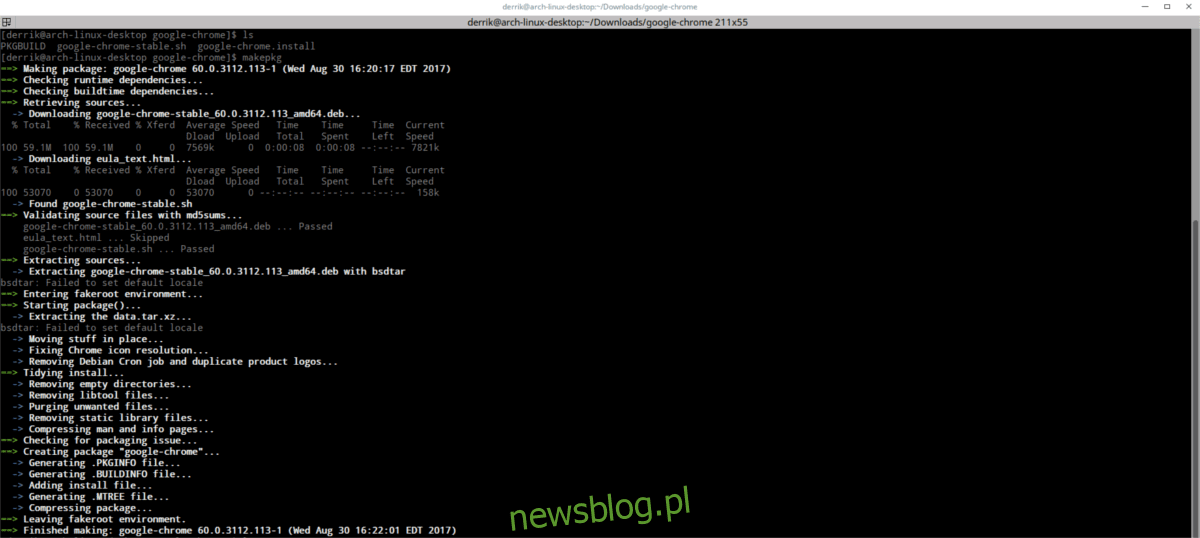
Một trong những ưu điểm lớn nhất của Arch Linux là kho lưu trữ mạnh mẽ được người dùng hỗ trợ. Với nó, người dùng có thể tải lên các gói của riêng họ. Kết quả là Arch Linux có sẵn một số phần mềm Linux tốt nhất. Khi sự quan tâm đến Arch AUR tăng lên, chúng tôi quyết định thảo luận chi tiết về nó. Chúng tôi sẽ nói về việc xây dựng các gói theo cách thủ công, giải thích “PKGBUILD” là gì và thậm chí chỉ cho bạn một vài chương trình giúp bạn dễ dàng tương tác với kho lưu trữ người dùng Arch Linux. Đây là cách bạn có thể cài đặt phần mềm từ kho lưu trữ người dùng Arch Linux.
CẢNH BÁO SPOILER: Cuộn xuống và xem video hướng dẫn ở cuối bài viết này.
Nhược điểm của trình trợ giúp AUR
Đối với người dùng Arch mới, việc cài đặt gói AUR mà không có trình trợ giúp AUR có vẻ khó khăn. Trên thực tế, điều này cực kỳ hữu ích vì bằng cách tự xây dựng các gói, bạn có thể lưu chúng. Khi người dùng tải xuống mọi thứ họ cần để PKGBUILD hoạt động, trình quản lý gói sẽ đưa ra một gói thông thường. Gói đơn giản này có thể được cài đặt nhanh chóng thay vì phải được biên dịch trước khi cài đặt.
Nếu bạn chạy Arch Linux trên nhiều máy và dựa vào phần mềm AUR thì đây là một điều tuyệt vời. Không cần phải biên dịch phần mềm lớn trên bộ xử lý chậm không được tối ưu hóa. Thay vào đó, hãy biên dịch các gói một lần trên bộ xử lý nhanh nhất và gửi chúng.
Cài đặt các gói AUR mà không cần người trợ giúp
Để cài đặt phần mềm từ kho lưu trữ người dùng Arch Linux, bạn cần tải xuống “ảnh chụp nhanh”. Lưu ý rằng việc cài đặt các gói này có thể (đôi khi) rất tẻ nhạt. Điều này là do một số gói có các thư viện và chương trình cần thiết để xây dựng mã nguồn. Trong các trường hợp bình thường, các phần phụ thuộc này dễ dàng được cung cấp bởi kho lưu trữ gói Arch Linux gốc. Những lần khác bạn có thể không may mắn như vậy. Một số gói có thể yêu cầu các phụ thuộc cũng phải được tạo bằng ảnh chụp nhanh.
Để bắt đầu, hãy chuyển đến AUR. Đây là trang web nơi mọi người có thể tải tệp PKGBUILD lên. PKGBUILD là tập lệnh được tùy chỉnh riêng cho Arch. Nó mô tả chi tiết cách tải xuống mã nguồn của chương trình và tự cài đặt. Bất kỳ ai cũng có thể tải lên một trong những tệp này, điều đó có nghĩa là AUR đôi khi có thể nguy hiểm.
Tuy nhiên, người dùng không nên lo lắng. Mỗi gói được tải lên đều có phần nhận xét. Phần này cho phép người dùng nhận xét về tính ổn định và bảo mật của gói, đồng thời giúp những người dùng khác làm cho chương trình hoạt động trên hệ thống của họ. Ngoài ra còn có một tính năng báo cáo mà người dùng có thể sử dụng nếu họ tin rằng tệp PKGBUILD trong AUR là độc hại.
Sử dụng chức năng tìm kiếm trên trang web và tìm kiếm chương trình bạn muốn. Trong ví dụ này, chúng tôi sẽ sử dụng Google Chrome. Trên trang gói, hãy tìm “Tải xuống Ảnh chụp nhanh” và nhấp vào nó. Khi quá trình tải xuống hoàn tất, hãy mở một thiết bị đầu cuối và thực hiện như sau:
Đầu tiên, sử dụng lệnh cd để vào thư mục ~/Downloads.
cd ~/Downloads
Trong các tệp đã tải xuống, giải nén tệp chụp nhanh bằng lệnh tar.
tar -xvzf google-chrome.tar.gz
Nhập thư mục mới được tạo bởi lệnh tar bằng lệnh cd.
cd google-chrome
Sử dụng lệnh ls để liệt kê tất cả nội dung của thư mục này.
ls
Bạn sẽ nhận thấy một số tập tin. Trong trường hợp này, có một tập lệnh shell install.sh. Lờ nó. Thay vào đó, hãy nhập lệnh này:
makepkg
Lệnh makepkg yêu cầu hệ thống tạo gói Arch Linux gốc cho Google Chrome. Hãy cho nó thời gian để xây dựng. Nó cần tải xuống gói Ubuntu Google Chrome, phân tích và chuyển đổi nó. Bạn sẽ biết nó kết thúc khi cửa sổ đầu cuối được sử dụng lại.
Sử dụng lệnh ls để liệt kê lại nội dung của thư mục. Có một gói Arch gốc mới trong thư mục ảnh chụp nhanh của Google Chrome. Hãy di chuyển gói Arch vào thư mục chính của bạn.
mv google-chrome*.tar.gz ~/
Nhập cd để trở về thư mục chính của bạn và bắt đầu quá trình cài đặt.
cd ~/
Cuối cùng, cài đặt gói AUR trên hệ thống của bạn.
sudo pacman -U google-chrome*.tar.gz
Với tất cả điều này đi kèm với gói AUR. Lưu ý rằng vì gói không được người trợ giúp cài đặt nên bạn có thể tự do phân phối gói này cho các PC khác và bỏ qua quá trình xây dựng.
Lợi ích của việc sử dụng trình trợ giúp AUR
Có thể biên dịch một gói từ AUR và lưu nó để sử dụng sau này là một điểm cộng thực sự. Vấn đề là đôi khi nó có thể nhàm chán. Đó là lý do tại sao hầu hết mọi người sử dụng “Trợ giúp AUR”. Đây là những chương trình được thiết kế để giúp người dùng dễ dàng tải xuống các tệp PKGBUILD và kích hoạt quá trình xây dựng chỉ trong vài bước. Phương pháp này cho đến nay là phương pháp ưa thích cho người dùng Arch Linux, những người yêu thích AUR nhưng ghét phải làm mọi thứ theo cách thủ công.
Có nhiều trình trợ giúp AUR khác nhau, nhưng về cơ bản chúng đều làm cùng một việc. Do đó, thay vì mô tả tất cả, chúng ta sẽ điểm qua ba cái tên hàng đầu!
Lưu ý: Những trình trợ giúp AUR này không có trong kho Arch chính. Để tải chúng trên PC Linux của bạn, bạn cần phải biên dịch PKGBUILD theo cách thủ công. Thực hiện theo các hướng dẫn ở trên.
sữa chua
Yaourt cho đến nay là trình trợ giúp AUR được sử dụng nhiều nhất. Trước tiên, hãy tìm kiếm kho lưu trữ người dùng Arch để biết những gì bạn muốn cài đặt. Điều này được thực hiện tương tự như chính trình quản lý gói Pacman (với -Ss). Chúng tôi sẽ sử dụng lại Google Chrome trong ví dụ này.
yaourt -Ss google chrome
Tìm kiếm sẽ hiển thị kết quả trực tiếp từ AUR (liên quan đến các từ khóa được sử dụng). Để cài đặt phần mềm, hãy ghi lại tên gói. Đối với Chrome, gói này là “google-chrome”.
yaourt -S google-chrome
Lệnh cơ bản này sẽ đưa bạn qua quá trình cài đặt. Vấn đề là nó rất tẻ nhạt và yêu cầu người dùng chọn “có” và “không” nhiều lần. Để cài đặt phần mềm liền mạch, hãy sử dụng cờ –noconfirm.
yaourt -S google-chrome --noconfirm
Để cập nhật phần mềm được cài đặt qua AUR, hãy làm:
yaourt -Syyu --aur --noconfirm
Điều này sẽ yêu cầu Yaourt cập nhật Arch và tải xuống/xây dựng các gói AUR mới mà không gặp rắc rối nào.
pacaur
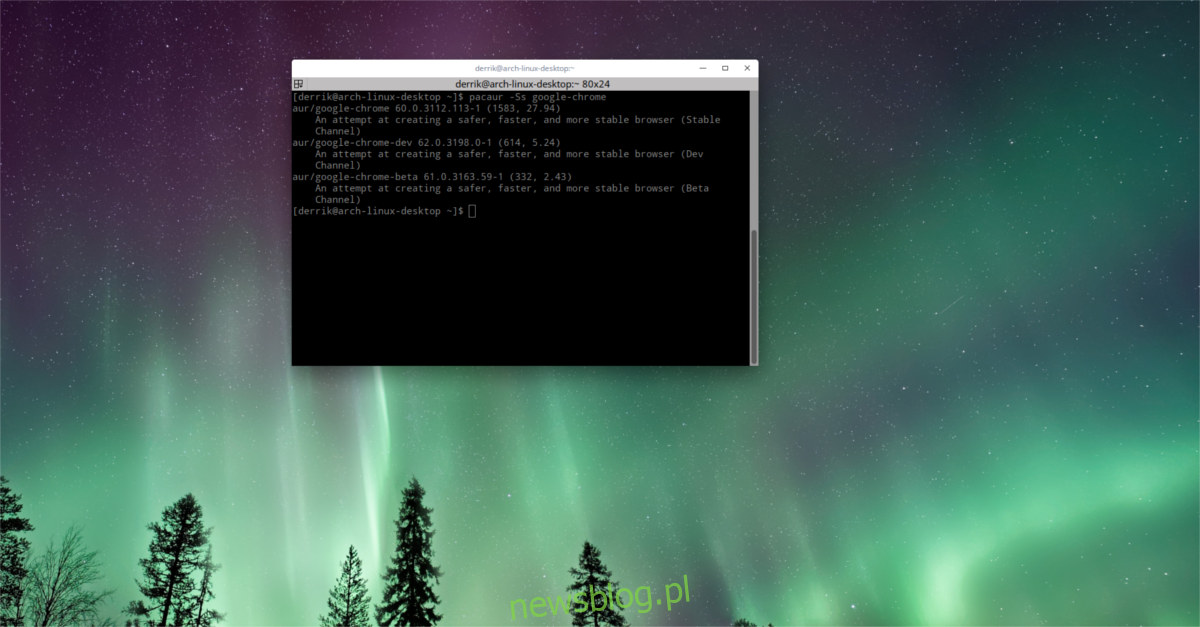
Pacaur là một trình trợ giúp AUR khác nhằm giúp việc phát triển gói dễ dàng hơn. Đây là cách sử dụng nó:
Đầu tiên, tìm gói trong AUR. Như trước đây, chúng tôi sẽ sử dụng Chrome làm ví dụ.
pacaur -Ss google-chrome
Tìm tên gói. Đối với Chrome, đó là google-chrome.
Cài đặt phần mềm với:
pacaur -S google-chrome
Trả lời các câu hỏi của Pacaur về quy trình cài đặt hoặc (như Yaourt) bỏ qua hoàn toàn với:
pacaur -S google-chrome --noconfirm
Để cập nhật các gói trong Arch Linux cũng như các chương trình được xây dựng từ Kho lưu trữ người dùng Arch, hãy chạy lệnh này:
pacaur -Syyu
bạch tuộc
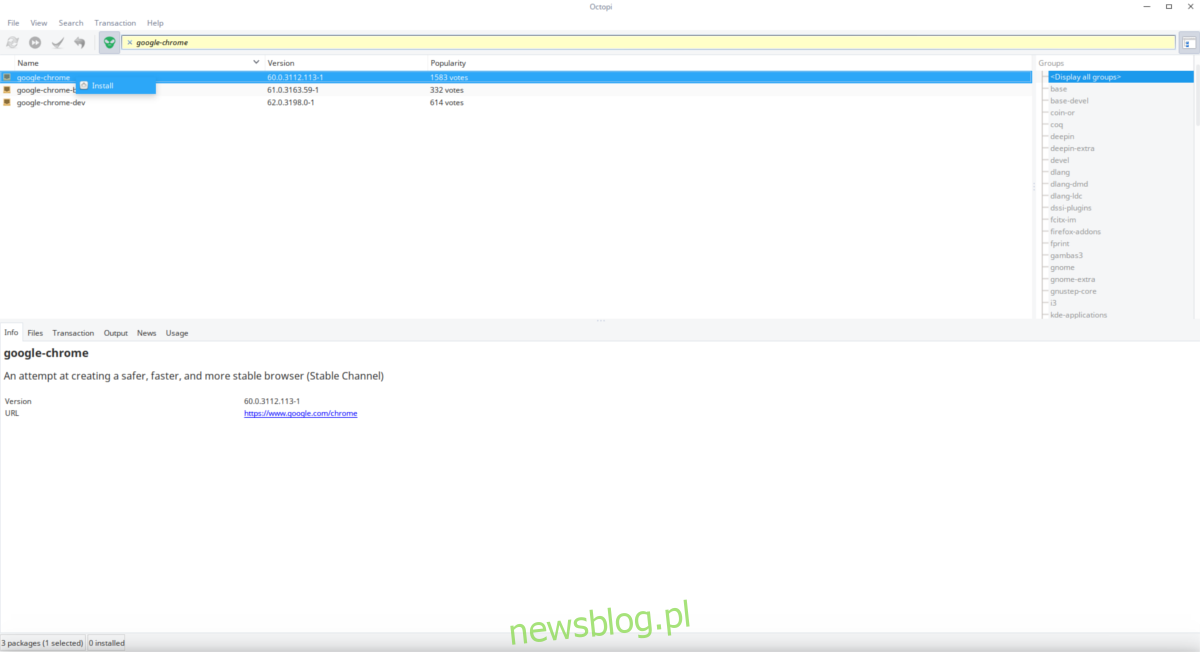
Đối với những người trên Arch muốn có một công cụ GUI hoạt động với Arch Linux cũng như AUR, thì Octopi là lựa chọn phù hợp. Để cài đặt phần mềm từ Arch User Repo, hãy nhấp vào biểu tượng khuôn mặt màu xanh lục. Thao tác này sẽ khởi chạy trình bao bọc công cụ Octopi. Sau đó, nhập cụm từ tìm kiếm, ví dụ: “Google Chrome”.
Trang kết quả sẽ sớm xuất hiện. Nhấp chuột phải vào ứng dụng bạn muốn cài đặt và nhấp vào “Cài đặt”. Octopi sẽ hướng dẫn bạn quá trình cài đặt.
Lưu ý: chương trình sẽ thông báo cho bạn khi có bản cập nhật.
Đăng kí
Arch Linux được nhiều thành viên trong cộng đồng yêu thích do tính sẵn có rất lớn của phần mềm. Nhờ có AUR, việc cài đặt các chương trình không được hỗ trợ trở nên vô cùng dễ dàng. Nếu bạn chưa quen với Arch Linux, việc thành thạo công cụ này sẽ nâng cao đáng kể trải nghiệm Arch Linux của bạn.
